如何在 Ubuntu 中清除歷史記錄


清除 Linux 系統的歷史日誌對於維護機器的健康至關重要。它可以幫助您節省寶貴的磁碟空間並保護您的數位活動免遭窺探。在這裡,我們向您展示如何清除 Ubuntu Linux 上的 Bash shell、檔案管理器和文字編輯器上的歷史資料。
清除 Bash 中的命令歷史記錄
Linux 是一個命令列驅動的作業系統。從檔案管理到設定程序,Linux 中的幾乎每個操作都需要某種形式的終端命令。隨著時間的推移,這些命令會堆積在 Bash 系統 shell 上,從而佔用大量磁碟空間。
在 Ubuntu 中清除 Bash 命令歷史記錄的最簡單方法是使用 UNIX 管道將空字串重定向到「.bash_history」檔案:
也就是說,這不會清除目前 Bash 會話的歷史緩衝區。為此,請執行以下命令:
history透過執行不帶任何參數的命令來確認當前的 Bash 歷史記錄是清晰的。

在 Bash 中停用歷史日誌
您可以強制 Bash 不保存任何未來會話中的任何命令歷史記錄。如果您要設定共用電腦並且不希望其他使用者知道您在帳戶上執行的命令,這會很有用。
首先確保 Ubuntu 中目前的歷史緩衝區完全清晰:
打開你的。使用您最喜歡的文字編輯器建立 .bashrc 檔案:
將以下程式碼行貼到您的文件的末尾。 .bashrc 文件:
保存你的. bashrc 文件,然後執行以下命令將新設定套用到目前 shell 會話:
透過在當前目錄上執行命令來測試新設置ls,然後重新運行該history命令:

刪除特定的 Bash 歷史記錄條目
該history命令還可以從其快取和歷史日誌中刪除特定條目。如果您只想省略少數命令而不是清除 shell 的整個歷史記錄,那麼這會很有用。
使用該history指令尋找要清除的指令的索引號。就我而言,我想刪除 shell 歷史記錄中的第 7 個命令。
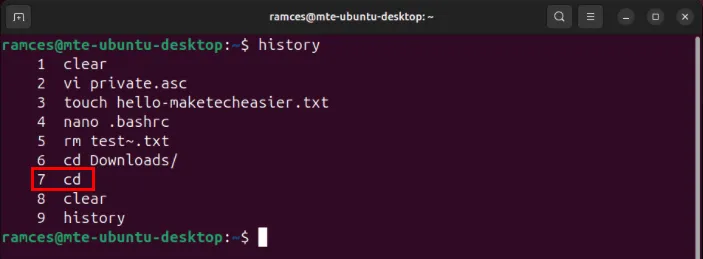
執行以下命令以及要刪除的條目的索引號:
透過重新運行命令來確認歷史記錄條目已消失history。
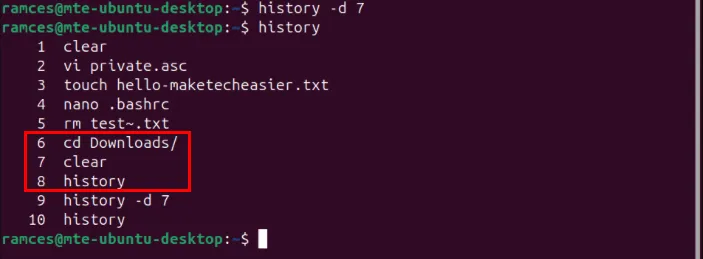
清除 Nautilus 中最近的文件歷史記錄
除了清除終端機會話上的命令歷史記錄之外,您還可以刪除系統預設檔案管理器的最近歷史記錄。為此,請從系統的應用程式啟動器中開啟檔案管理器。
點選管理員左側邊欄上的“最近”類別。
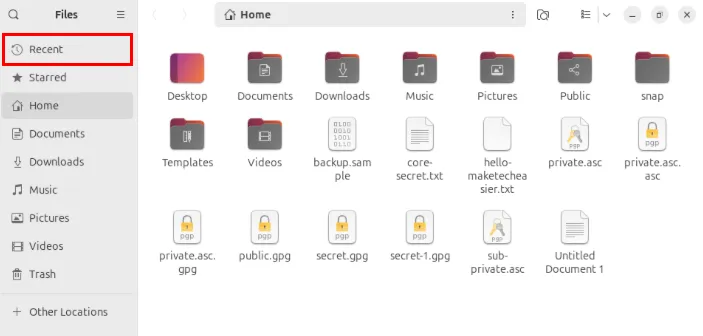
按Ctrl+A選擇 Nautilus 中最近開啟的所有檔案。
按右鍵單擊,然後選擇“從最近的文件中刪除”以刪除文件管理器的當前歷史記錄。
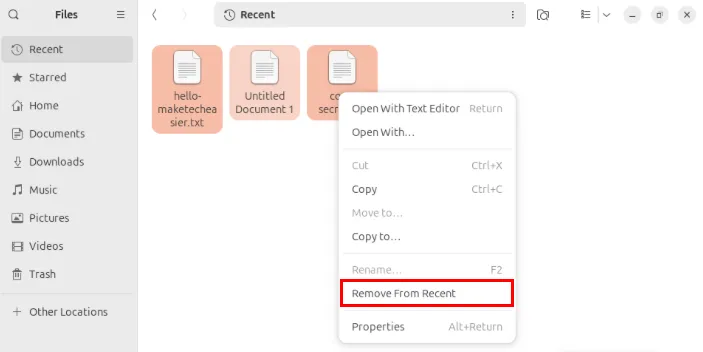
打開桌面左上角的系統選單,然後點擊彈出面板上的齒輪圖示。
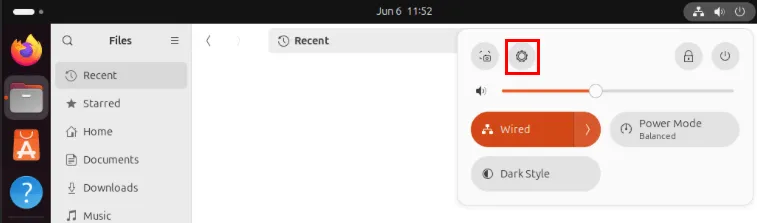
選擇視窗左側邊欄下的隱私和安全。
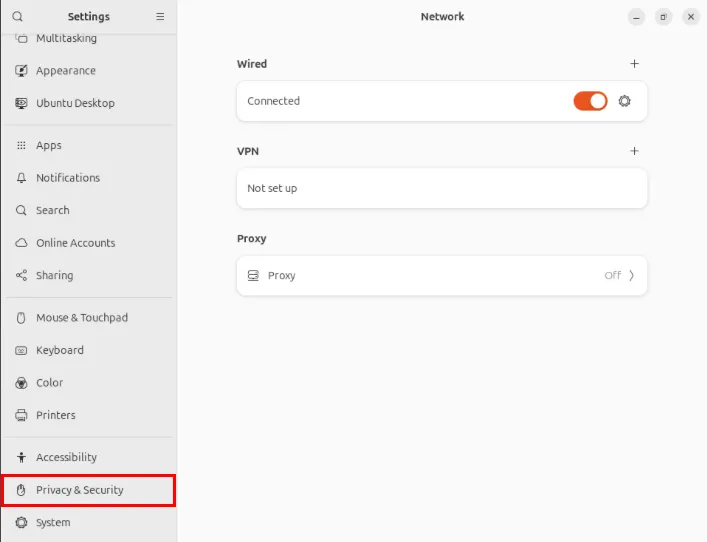
這將在視窗的右側面板上顯示一個新的子類別。點擊文件歷史記錄和垃圾箱類別。
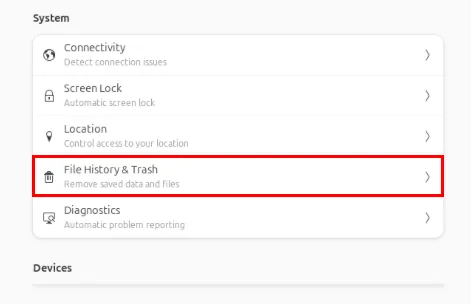
停用檔案記錄開關,然後按一下清除歷史記錄按鈕。
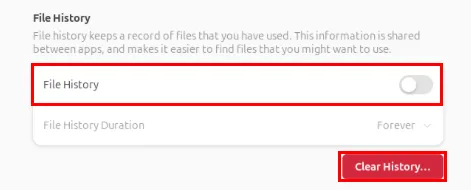
自動刪除 Nautilus 中的檔案歷史記錄
在 Ubuntu 中清除檔案歷史記錄的另一種方法是使用 Bash 刪除儲存「最近」類別資料的檔案。
首先在您的主目錄中建立一個本機二進位資料夾:
使用您最喜歡的文字編輯器在新資料夾下建立一個新的 Bash 腳本:
將以下程式碼區塊貼到腳本檔案中:
儲存腳本文件,然後執行以下命令來更新其權限位元:
開啟系統的應用程式啟動器,然後選擇啟動應用程式。
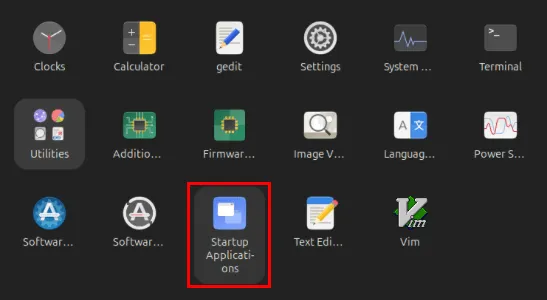
點選視窗左上角的新增按鈕。
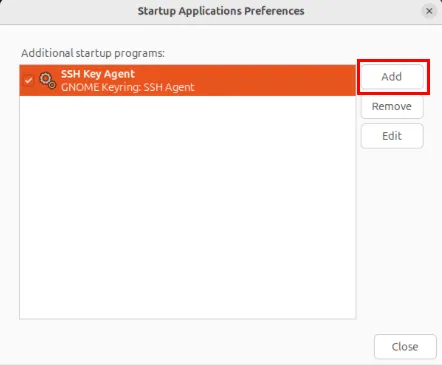
為您要執行的腳本提供名稱。就我而言,我將其標記為:「使用者檔案歷史記錄會自動清除」。
按一下「名稱」文字方塊下方的「瀏覽…」按鈕。
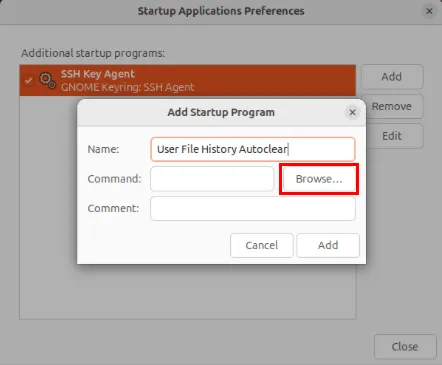
按檔案選擇器選單上的Ctrl+ H,然後導航至“~/.local/bin/”目錄。

選擇您的 shell 腳本,然後按一下「開啟」將其新增至新的啟動條目。
點擊新增將其提交到當前使用者會話。
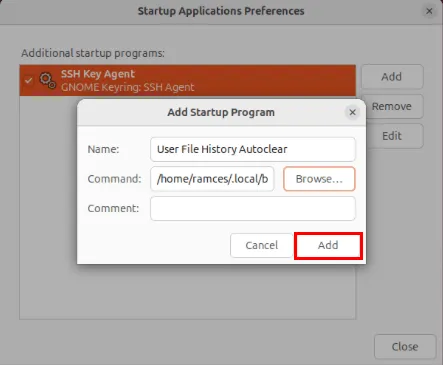
清除所有使用者的文件歷史記錄
透過 GUI 刪除檔案歷史記錄的缺點之一是它只會為目前使用者清除它。如果您維護的是多人共享的計算機,這可能會成為問題。
要解決此問題,請開啟新的終端會話,然後執行以下命令切換到 root 使用者:

前往 root 使用者的主目錄,然後在其中建立一個本機 bin 資料夾:
使用您最喜歡的文字編輯器建立一個新的腳本檔案:
將以下程式碼區塊貼到腳本檔案中:
儲存新的腳本文件,然後設定其執行權限:
在「/etc/systemd/system」下為新腳本建立一個新的 systemd 服務檔案:
將以下程式碼區塊貼到新服務文件中:
儲存新的服務文件,然後執行以下命令將其載入到 systemd 守護程式:
透過查看服務的目前狀態來確認服務是否正常運作:
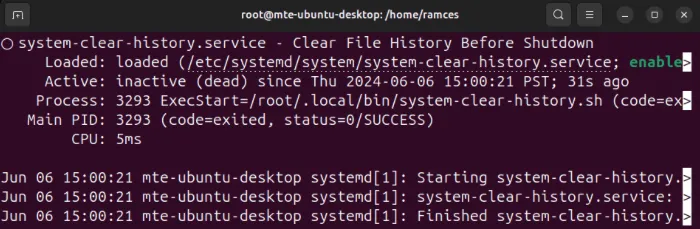
停用 Gedit 中的最近備份
Gedit 是一個簡單的文字編輯器,在某些最新版本的 Ubuntu 上預設附帶。在某些情況下,此編輯器會為您在系統中開啟和儲存的每個檔案建立備份。如果您想節省電腦空間,這可能是一個問題。
若要停用此功能,請按一下應用程式右上角的「選項」選單,然後選擇「首選項」。
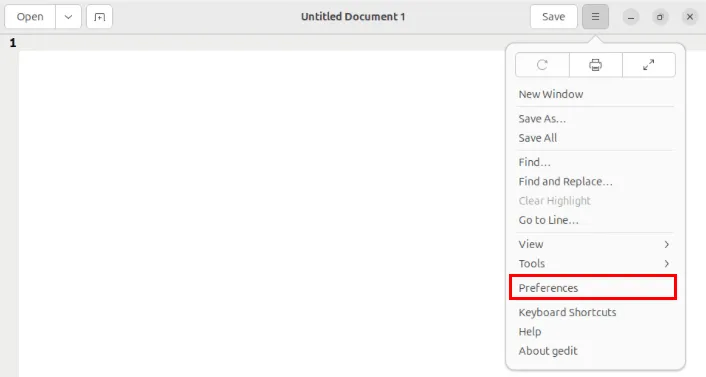
按一下Gedit 設定視窗上的編輯器選項卡,然後取消選取儲存前建立檔案的備份副本複選框。
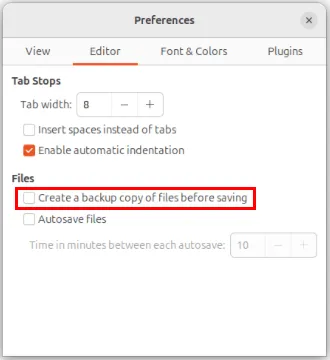
關閉「設定」窗口,然後重新載入 Gedit 以套用新設定。
開啟新的終端會話,然後執行以下命令來刪除 Gedit 在您的主目錄中建立的任何備份檔案:
最後,確認您的主目錄中沒有留下 Gedit 備份檔:
從系統中刪除各種歷史日誌只是維護和保護 Linux 電腦的第一步。透過學習如何使用 Whoami 對您的 Linux 發行版進行匿名化,探索系統安全的奇妙世界。
圖片來源:Samu Lopez,來自 Unsplash。所有修改和螢幕截圖均由 Ramces Red 進行。



發佈留言